1. 관리자 권한으로 실행된 모습

현재 c드라이브 windows\System32 위치에서 Anaconda Prompt 가 열려 있는 모습을 볼 수 있다.
2. 가상환경에 필요한 라이브러리 설치.
라이브러리란?
- 라이브러리는 프로그램을 만들 때 필요한 기능이나 도구들이 모여 있는 패키지나 코드 모음이다.
가. conda config --add channels conda-forge 입력

conda config --add channels conda-forge 명령어란?
이 명령어는 Conda에서 패키지를 설치할 때, conda-forge라는 특별한 저장소(채널)를 추가하는 것.
쉽게 설명하자면:
- Conda는 필요한 프로그램(패키지)을 인터넷에서 찾아서 설치해주는 도구이고
- 채널은 그 프로그램들이 모여있는 저장소이다.
- conda-forge는 더 다양한 프로그램과 최신 버전을 제공해주는 유명한 채널입니다.
이 명령어를 사용하면, Conda가 기본 저장소뿐만 아니라 conda-forge에서도 필요한 프로그램을 찾아서 설치할 수 있게 되고, 더 많은 프로그램을 쉽게 설치할 수 있게 된다.
나. conda create --name testAI python=3.10 입력
- 가상환경 생성: 이름이 testAI인 새로운 가상환경을 만듭니다.
- 파이썬 버전 지정: 해당 가상환경에 파이썬 3.10 버전을 설치합니다.


다. conda activate testAI 입력

라. 이제 아래 명령어로 필요한 라이브러리를 설치해 보자.
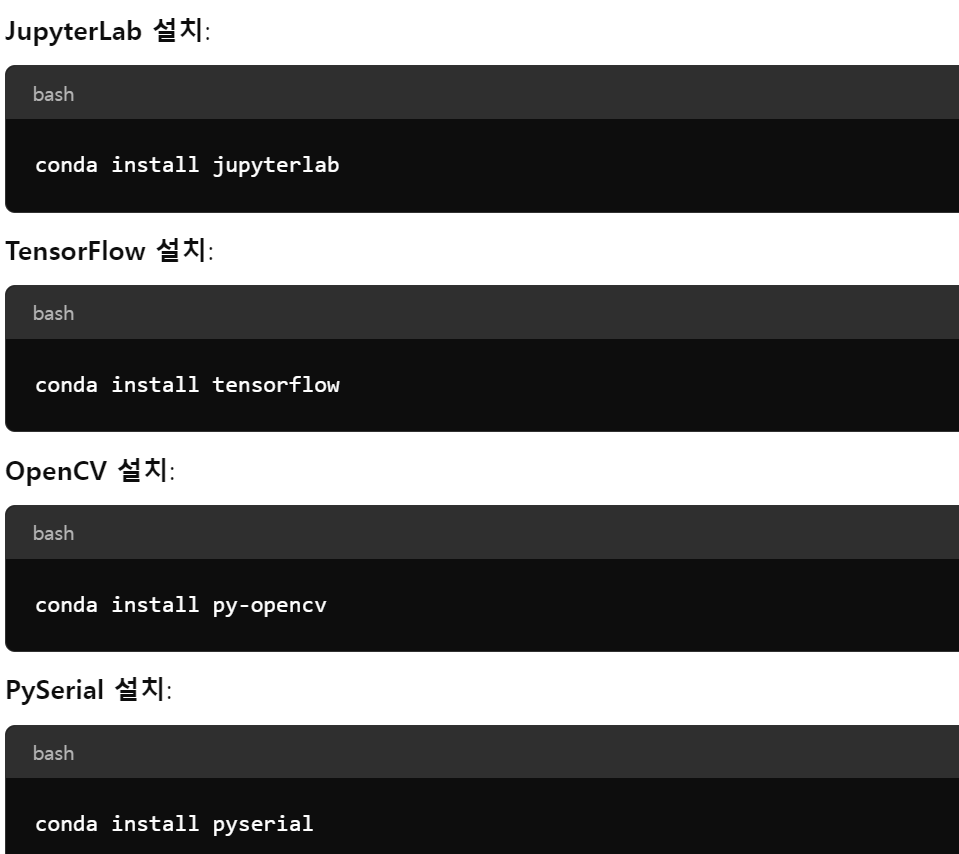
https://swmakerjun.tistory.com/30
아나콘다 Prompt 가상환경 만들기
1. 아나콘다 Prompt 관리자 권한으로 실행 가산환경, 파이썬과 다양한 라이브러리, 패키지를 포함한 라이브러리를 설치 할때에는 관리자 권한으로 실행해야 한다. 2. 가상환경 만들기 (base) C:\WINDOWS
swmakerjun.tistory.com
가상환경 설치 라이브러리 소개 참조.
마. 프리트레인 모델 "미디어파이프" 활용을 위해 미디어 파이프 설치
pip install mediapipe==0.10.10 입력
※ mediapipe라는 파이썬 라이브러리의 특정 버전인 0.10.10을 설치합니다.

★ 알고가기 ★
pip와 conda의 차이
- pip란?
- **pip**는 파이썬 프로그램을 설치하는 도구이다.
- pip는 파이썬과 관련된 프로그램들만 설치할 수 있다.
- 주로 인터넷에서 필요한 파이썬 라이브러리를 다운로드해서 설치하는 데 사용된다.
- conda란?
- **conda**는 파이썬 프로그램뿐만 아니라 다른 프로그램도 설치할 수 있는 도구이다.
- conda는 파이썬뿐만 아니라, R, C++ 같은 다른 언어로 만든 프로그램도 설치할 수 있다.
- 그리고 conda는 가상환경을 쉽게 만들어서, 여러 프로젝트를 따로따로 관리할 수 있게 해준다.
차이점 한눈에 보기
- pip: 파이썬 관련 프로그램만 설치할 수 있는 도구이다.
- conda: 파이썬뿐만 아니라 다른 프로그램도 설치할 수 있고, 가상환경도 쉽게 만들 수 있는 도구이다.
이렇게 pip와 conda는 비슷해 보이지만, 각각 다르게 사용할 수 있는 도구이다
3. C 드라이브에 앞으로 AI 프로젝트를 위한 새폴더 만들기

가. 만들어진 디렉토리 폴더로 이동하기.

나. 만들어진 디렉토리 폴더로 이동하고 jupter lab 실행하기.

다. 웹브라우저에서 주피터랩 실행
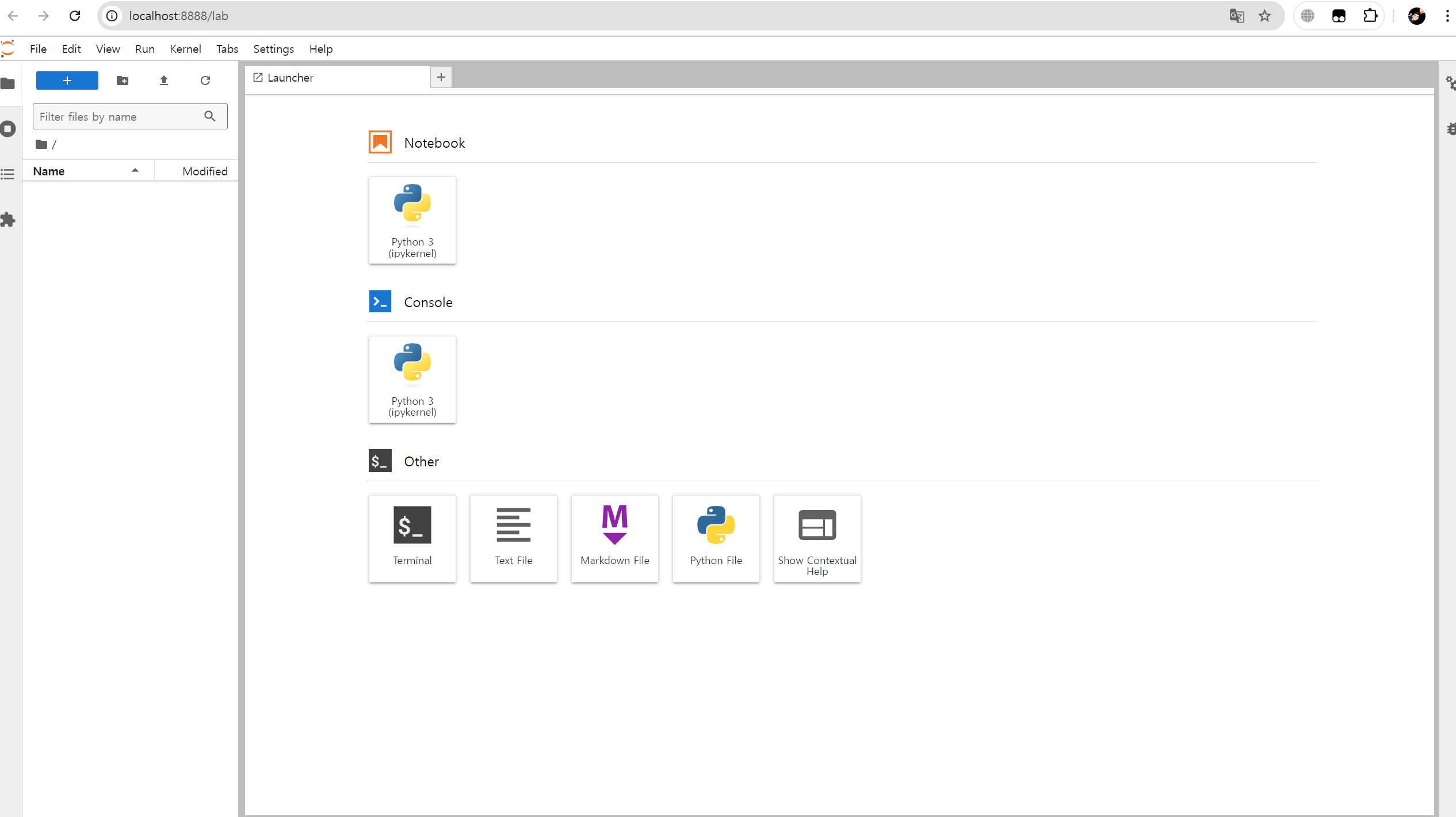
라. Notebook - Python3 아이콘 실행
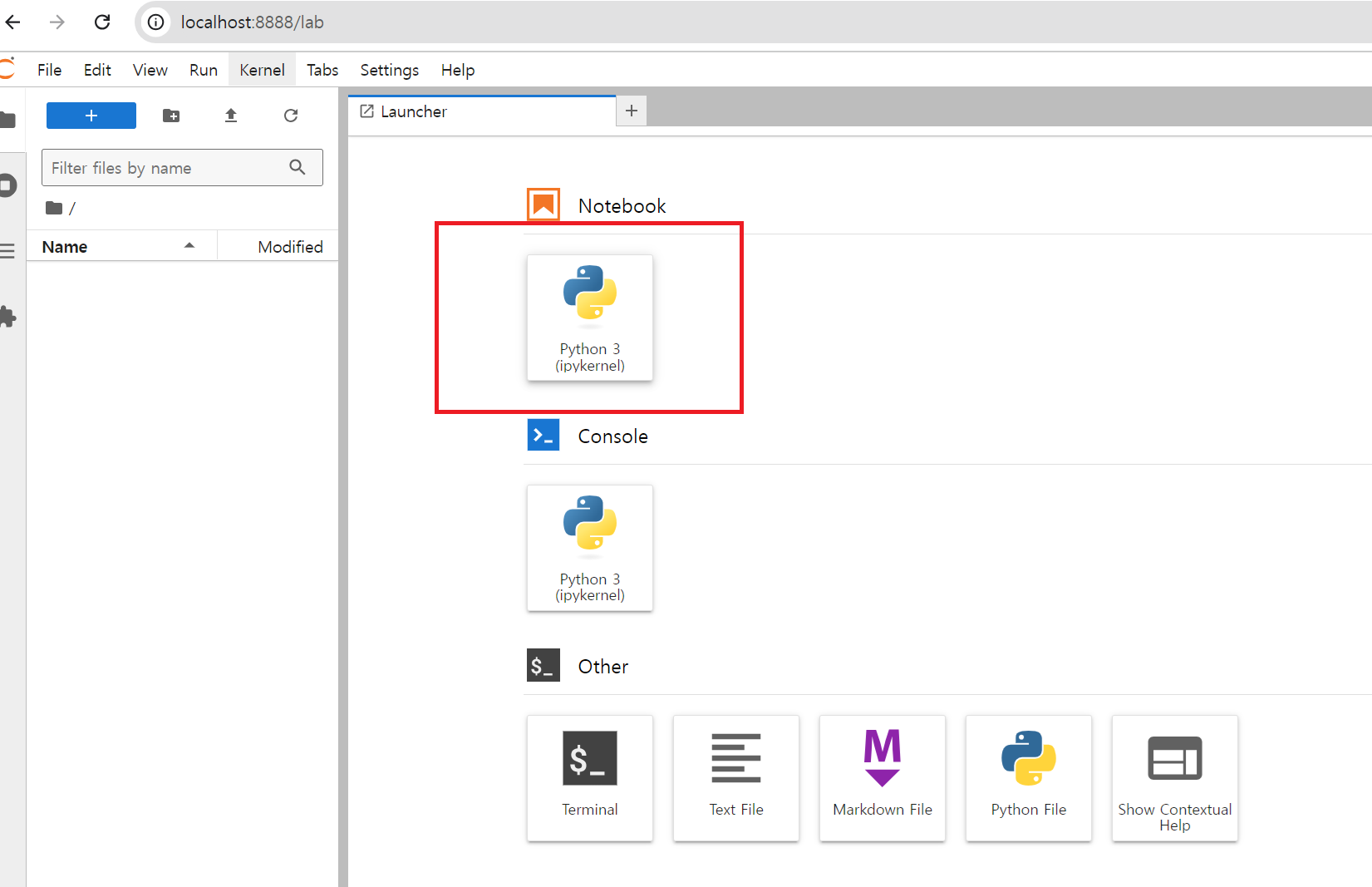
마. 라이브러리가 잘 설치 되었는지 확인
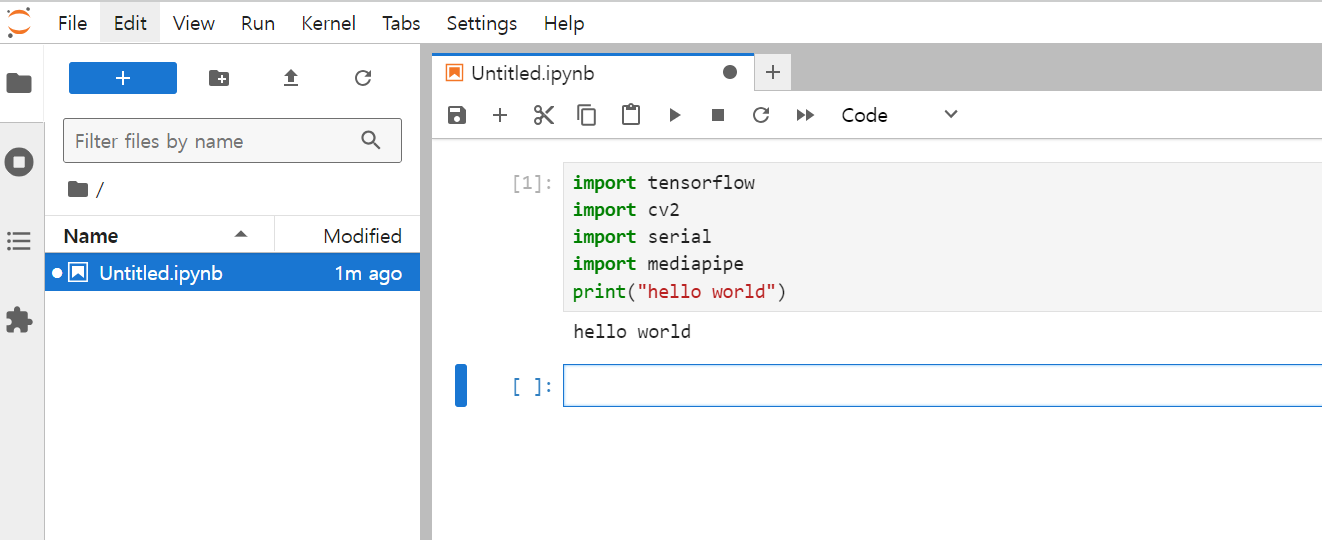
4. 이제부터 인공지능 프로젝트를 시작해 보도록 하자.
'인공지능 기초 수업' 카테고리의 다른 글
| 티처블머신 OpenCV Keras 오픈소스 업그레이드(화면 확장) (5) | 2024.10.24 |
|---|---|
| mediapipe pose 모델 활용 (5) | 2024.10.01 |
| Miniconda 로 가상환경 만들기. #1 [Miniconda 설치와 실행] (1) | 2024.08.23 |
| math 라이브러리 활용 (1) | 2023.11.28 |
| mediapipe hands 활용 (1) | 2023.11.22 |



